Recuperar Após Falha na 'Tentativa de Recuperação dos Dados do iPhone' no iOS 14
O Dr.Fone - Recuperação de Dados (Android) ajuda a resolver problemas na recuperação dos dados do iPhone, ele recupera os dados de três maneiras do backup no iTunes e iClouds e da memória temporária do iPhone.
Apr 24, 2023 • Arquivado para: Soluções de Recuperação de Dados • Soluções comprovadas
Parte 1. O que e por que o iPhone Está Tentando Recuperar os Dados?
A tentativa de recuperação de dados do iPhone é um cenário comum que causa muitos problemas aos usuários, o iPhone tenta atualizar para um novo software e falha apagando todos os dados armazenados no celular de forma inesperada, o iPhone diz que a tentativa de recuperação dos dados pode
- Começar repentinamente sem aviso e reiniciar o telefone
- Pode solicitar que o usuário atualize ou dê permissão para a recuperação de dados
- Pode atualizar sem problemas ou ficar preso mostrando uma tela branca ou preta e branco
Os Usuários em pânico freqüentemente tentam reiniciar o iPhone e continuam pressionando os botões errados, causando uma reinicialização total de fábrica e perdendo todos os dados, perder os dados importantes armazenados no iPhone em um dia agitado pode ser bastante frustrante.
O significado da tentativa de recuperação dos dados do iPhone geralmente o interpreta tentando fornecer a versão mais atualizada do software ou firmware, é natural que todos os softwares recebam atualizações com frequência para mantê-los em sintonia com as novas tecnologias que surgem diariamente.
Problema de Falha na Tentativa de Recuperação dos Dados do iPhone
- Quando um software específico no telefone não é compatível com a atualização
- Por causa do bug comum na atualização que faz com que as versões mais antigas de iPhones não funcionem
Parte 2. Como Travar o Modo de Recuperação?
A melhor maneira de travar o iPhone na tentativa de recuperação dos dados é reiniciá-lo, fique calmo e evite pressionar demais os botões ou manuseá-lo com violência.
Se você estiver tentando recuperar dados do iPhone 7, tente manter pressionado o botão liga/desliga localizado no lado direito junto com a tecla "Volume - " no lado esquerdo, continue pressionando até que o logotipo da Apple apareça e em seguida digite a sua senha durante a inicialização, este passo deve reiniciar o telefone naturalmente consertando o problema do telefone preso na atualização.
Suponha que você esteja tentando a recuperação dos dados para versões do iPhone inferiores a 6s, pressione e segure o botão liga/desliga e o botão home juntos, segure ele até que o logotipo da Apple apareça e digite a senha.
Suponha que você esteja tentando recuperar dados do iPhone X ou outras versões superiores, pressione e solte os botões de Volume + / Volume - , pressione eles rapidamente, solte eles e continue pressionando o botão liga/desliga até que o logotipo da Apple apareça para reiniciar.
Se a tentativa de recuperação dos dados falhar e o telefone não reiniciar, conecte ele ao computador e inicie o iTunes para restaurar o telefone, remova o cartão SIM e se possível para salvar os dados em sua memória, assim que o telefone voltar às configurações padrão de fábrica, restaure os dados de backup do iTunes ou iCloud.
Parte 3. Como Recuperar os Dados Perdidos Após a Falha na 'Tentativa de Recuperação dos Dados do iPhone'?
Existem muitas maneiras para lidar com a tentativa de recuperação de dados do iOS 14.
- A maneira mais inteligente é fazer o backup do telefone regularmente no iCloud ou iTunes.
- Usando o software para backup automático no iPhone
- Usando o Dr.Fone - Recuperação de Dados para recuperar os dados perdidos após uma redefinição de fábrica.

Dr.Fone - Recuperação de Dados (iOS)
Melhor alternativa para Recuva para recuperar de qualquer dispositivo iOS
- Projetado com a tecnologia de recuperação de arquivos do iTunes, iCloud ou telefone.
- Capaz de recuperar os dados em cenários sérios, como danos ao dispositivo, falha do sistema ou exclusão acidental dos arquivos.
- Suporta totalmente todas as formas populares de dispositivos iOS, como iPhone XS, iPad Air 2, iPod, iPad etc.
- Opção de exportar os arquivos recuperados com Dr.Fone - Recuperação de Dados (iOS) para o seu computador.
- Os usuários podem recuperar rapidamente os tipos de dados seletivamente sem ter que carregar todo o bloco de dados.
O Dr.Fone - Recuperação de Dados é uma bênção para quando ocorrer o problema de loop da recuperação dos dados do iPhone, ele usa um software avançado para verificar a memória do telefone em busca de diferentes tipos de arquivos e dados perdidos.
Dr.Fone - Recuperação de Dados escaneia o seu iPhone para recuperar até mesmo o último bit de dados disponível e apresenta ele antes de você recuperá-los, os passos para usar o software são bastante diretas e autoexplicativas, eles dão importância máxima à facilidade de uso e processo rápido quando se trata do uso do aplicativo, o Dr.Fone também fornece a recuperação de dados mais rápida do mercado.
No entanto quando um telefone é redefinido para os padrões de fábrica, a maioria dos dados é apagada e as chances do software Dr.Fone - Recuperação de Dados funcionar nessas circunstâncias dependem do backup disponível no iTunes e iCloud.
Se você vir o seu iPhone tentando recuperar os dados, tente pular ou iniciar o Dr.Fone - Recuperação de Dados imediatamente para fazer o backup dos dados antes que eles travem ou se percam.
Se o iPhone travar na tentativa de recuperação dos dados e reiniciar normalmente, a maioria dos dados ainda estará na memória do iPhone, usar o software Dr.Fone - Recuperação de Dados permitirá recuperar todos os dados com segurança com alguns passos fáceis.
- Inicie o software e ele perguntará que tipo de dados deve ser recuperado com as opções para contatos, mensagens, fotos & vídeos e dados.
- Escolha os dados que deseja recuperar e isso mostrará uma lista de todas as suas fotos, vídeos, mensagens e contatos.
- Escolha aqueles que você deseja no seu celular.
Fazer backups regulares é a melhor maneira de evitar a perda dos dados com o iPhone tentando fazer um loop de recuperação de dados, a segunda melhor maneira é usar o Dr.Fone - Recuperação de Dados para recuperar o máximo de dados possível do backup e da memória do iPhone.
Conecte o iPhone ao computador e recupere os dados de backup do iCloud ou iTunes usando os passos simples abaixo, faça login no iCloud escolha o arquivo necessário com os dados de que você precisa e verifique os diferentes tipos de arquivo e dados que precisam ser restaurados.
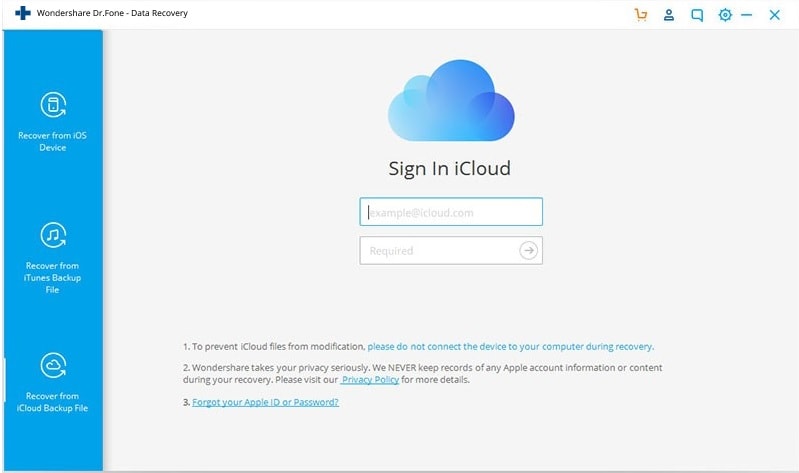
Faça login no iCloud facilmente usando o software Dr.Fone - Recuperação de Dados.
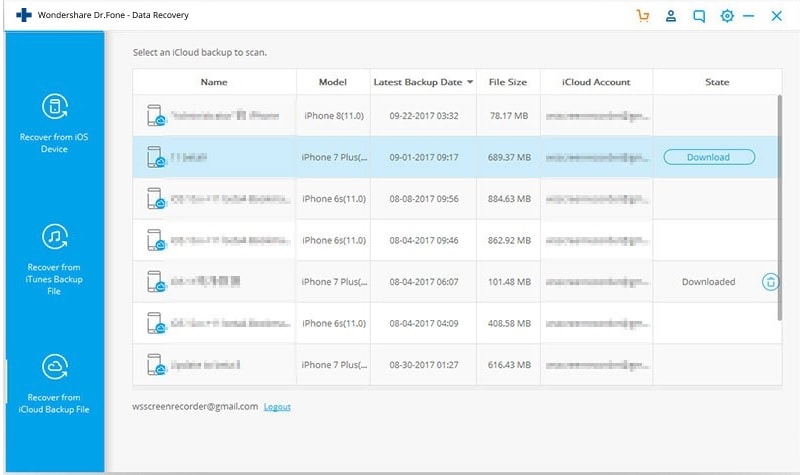
O software mostra vários arquivos com os dados do iPhone armazenados como backup no iCloud.
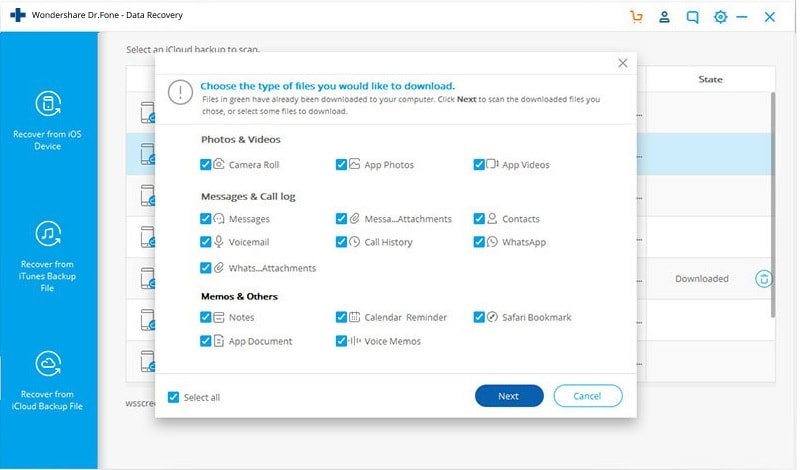
Dr.Fone - Recuperação de Dados permite que você recupere Notas, Calendários, Marcadores, Histórico de Chamadas, Correios de Voz, e etc. com apenas um clique.
O software permite que você escolha em uma lista de arquivos no backup ou na lixeira, os usuários podem pré-visualizar o conteúdo que deve ser recuperado e escolher apenas os dados necessários de volta ao iPhone.
Software Seguro e Rápido para Restaurar e Fazer Backup
ODr.Fone - Recuperação de Dados é o software mais seguro do mercado para recuperar os dados facilmente quando você enfrentar a tentativa de recuperação dos dados como um cenário de falha do iPhone, é relativamente fácil recuperar os dados como mensagens do WhatsApp, mensagens de texto, contatos, fotos e vídeos facilmente da memória temporária, o Dr.Fone - Recuperação de Dados lê e salva quaisquer dados vitais para o backup do iCloud ou iTunes, ele verifica os detalhes e restaura os dados que o cliente escolhe, é o software mais confiável do setor para fornecer os principais detalhes do seu iPhone.
Além disso o software Dr.Fone - Backup do Celular pode armazenar com segurança esses dados para você recuperá-los sem nenhum problema.
Categorias
Artigos Recomendados
Recuperação de Dados
- 1 Recuperar Dados de iPhone
- Software para ignorar bloqueio do iCloud
- Lê suas conversações do WhatsApp no PC
- Como Recuperar Fotos Excluídas do WhatsApp
- Como Contornar a Ativação do iCloud
- Melhores software de recuperação de dados
- 2 Recuperar Dados de Android
- Como acessar Android com Tela Quebrada
- Recupera Contatos do Android com Tela Quebrada
- Como Reparar Samsung Galaxy com a Tela Preta
- Softwares gratuitos para recuperação do Android
- Métodos de Recuperação de Contatos no Samsung














Alexandre Garvalhoso
staff Editor